Windows
Dank der umfangreichen Driver-Datenbank von Windows ist die Installation eines Druckers meist kein Problem mehr.
LAN-Drucker
LAN-Drucker werden mit einem Kabel mit dem Netzwerk verbunden. Meist wird hierzu das Netzwerkkabel direkt mit dem Router verbunden. Wichtig ist, dass der Computer und der Drucker im selben Netz sind. Das bedeutet, dass der Computer entweder mit dem Kabel am selben router angeschlossen oder mit dem WLAN, welches der Router erzeugt, verbunden ist.
LAN-Drucke werden im Normalfall automatisch erkannt. Sollte dies nicht der Fall sein, dann werden Driver für den Drucker benötigt. Diese sind auf der Herstellerseite des Druckers zu finden.
Wie der Drucker in Windows installiert wird erfährst du weiter unten unter Installation.
USB-Drucker
USB-Drucker werden direkt mit dem Computer verbunden. Auch hier werden im Normalfall die Driver von Windows automatisch installiert. Sollte dies nicht der Fall sein, dann sind diese auf der Herstellerseite des Druckers zu finden.
Wie der Drucker in Windows installiert wird erfährst du weiter unten unter Installation.
WLAN-Drucker
WLAN-Drucker sind meist etwas komplizierter zu installieren. Je nach Modell muss mit der Bedienoberfläche die Verbindung zum WLAN hergestellt oder die PWPS-Taste am Router und Drucker gedrückt werden. Manche Modelle benötigen zuerst eine Verbindung mittels USB zu einem Computer, um dann mit dem WLAN verbunden zu werden.
Wichtig ist, dass der Computer und der Drucker im selben Netz sind. Das bedeutet, dass der Computer entweder mit dem Kabel am selben router angeschlossen oder mit dem WLAN, welches der Router erzeugt, verbunden ist.
Installation
Nachdem der Drucker mit dem Computer oder Netzwerk verbunden wurde, muss er noch im Betriebsystem installiert werden. In Windows kann entweder die Suche verwendet werden oder der Weg über Start -> Einstellungen -> Geräte -> Drucker & Scanner.
Für den zweiten weg gibt es hier eine Videoanleitung von mir.
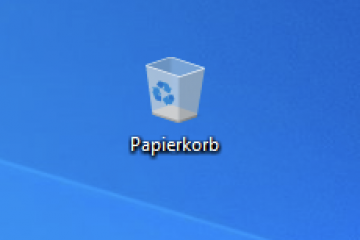


0 Kommentare